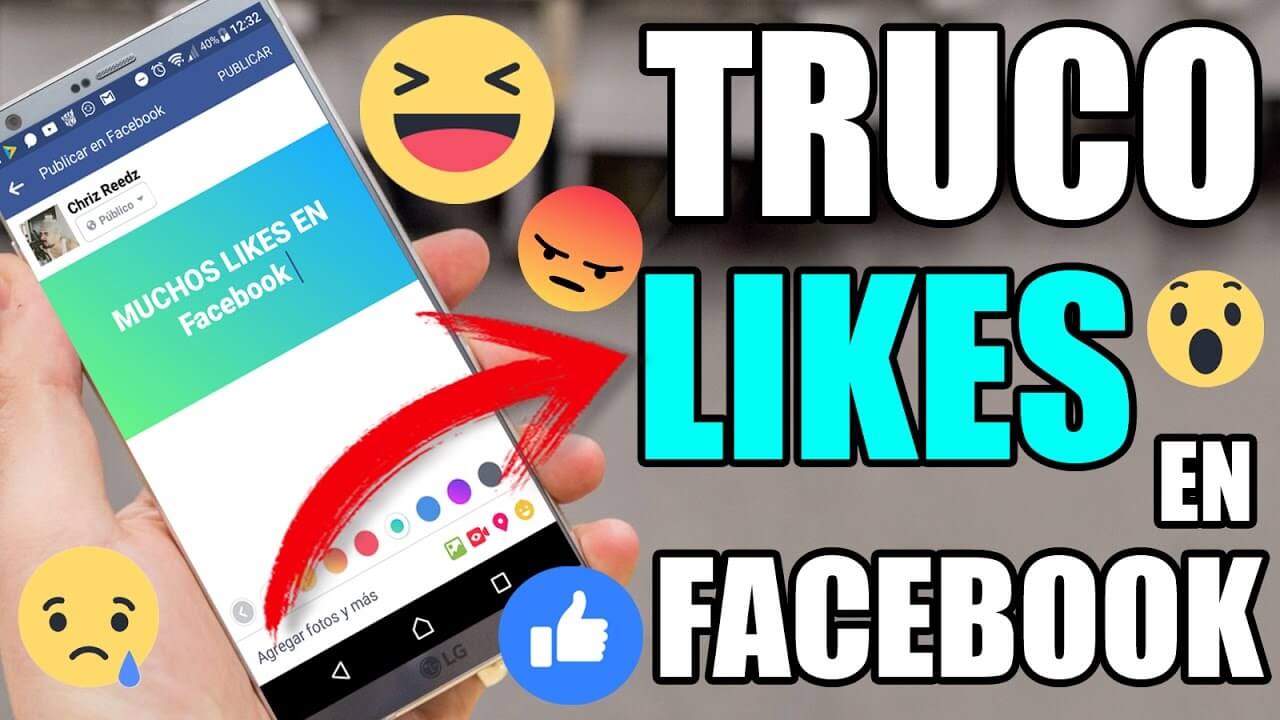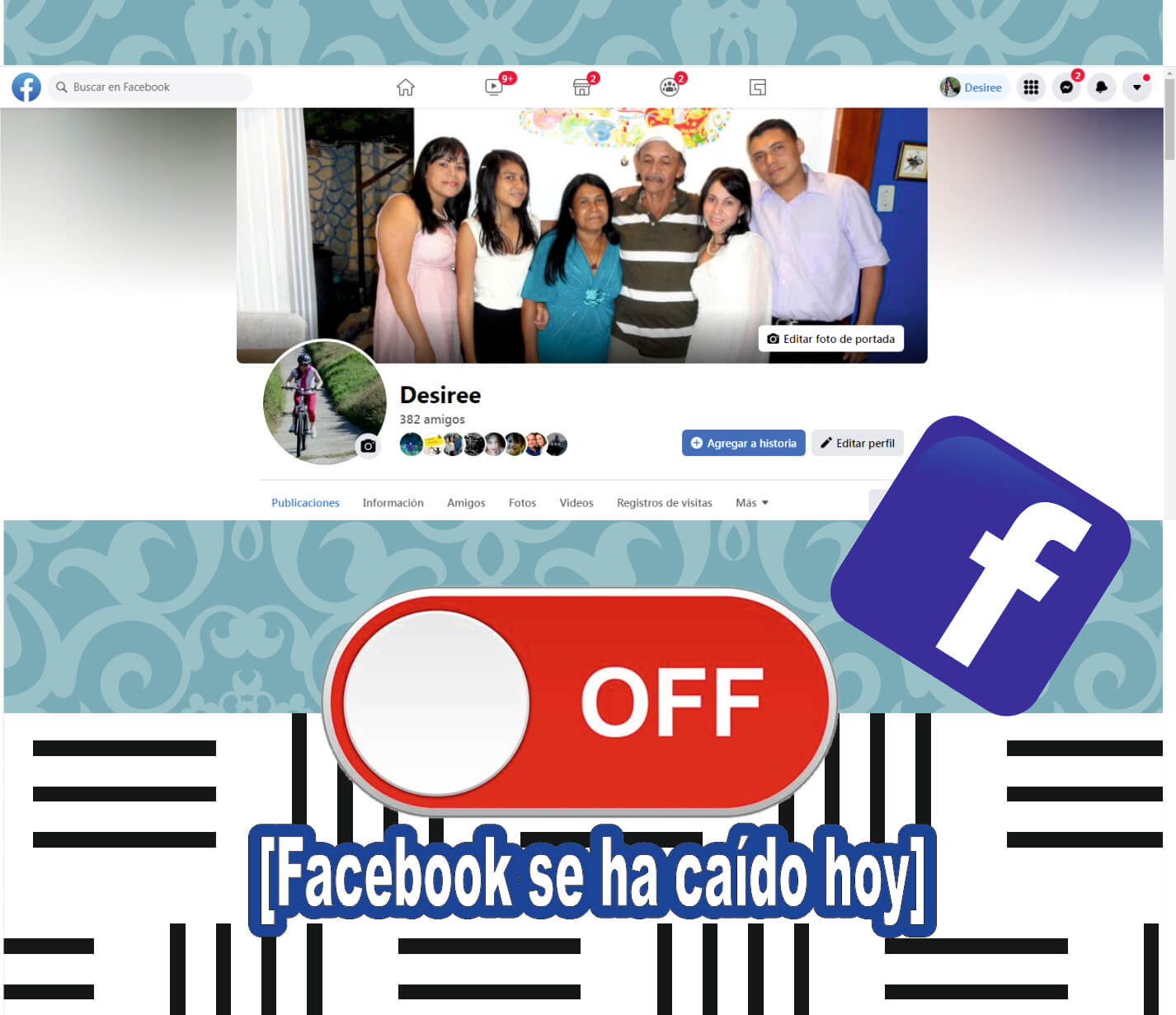Facebook es una de las plataformas sociales más importantes a nivel mundial; de hecho, puede decirse que es la red social pionera que cambió la forma de relacionarnos y compartir contenido en internet. Y esto no ha quedado en el pasado, pues Facebook se ha ido reinventando para mejorar la experiencia de sus millones de usuarios y para hacer más divertida y creativa la forma de compartir información, videos y fotos en su plataforma.
Una de las apuestas más positivas que ha conseguido esta red social son las historias de Facebook, las cuales llegaron para quedarse y ahora hasta música se les puede agregar. ¿Tienes historias qué compartir? Sigue leyendo este post para que descubras cómo poner música en una historia de Facebook y así lograr que esta obtenga más likes y visualizaciones.

Música en tus historias de Facebook
Las historias de Facebook pueden llegar a ser muy interesantes y útiles para los usuarios que aman compartir contenido continuo con sus seguidores, así como para las marcas y empresas que desean atraer a su público objetivo y así fidelizar clientes. El caso es que depende de nuestra creatividad el poder crear historias en Facebook que en verdad atrapen y enamoren, y la plataforma social no está ayudando a ello poniendo a nuestro alcance una serie de herramientas que nos ayuden a personalizar las historias y hacerlas más atractivas, divertidas y originales.
Pues bueno, una de las herramientas más útiles que Facebook nos ha regalado es poder agregar música a las historias. Puede elegir un clip se escuchará durante toda la historia y hasta agregar la letra de la canción, aunque esta opción no está disponible en el 100% de las canciones.
¿Ya has probado esto? ¿Quieres empezar a poner música en tus historias de Facebook para hacerlas más agradables? Sigue el paso a paso a continuación para que sepas cómo se hace.

Paso a paso para poner música en las historias de Facebook
- Abre la app de Facebook y entra en tu cuenta
- En la parte superior de la sección de noticias hallarás el icono más (+) ‘agregar historia’. Haz tap en él.
- Se abrirá una nueva pantalla; nuevamente, en la parte superior de esta tienes que buscar el icono ‘música’, que es una nota musical, y entrar en él.
- Se abrirá una biblioteca musical. Hay muchas opciones de clips, así que busca hasta elegir la canción que más se adapte a tu historia y selecciónala. Algunas canciones tendrán al lado ‘letra’, lo que significa que estas están habilitadas para ser usadas junto con su letra.
- Para seleccionar una canción o clip tienes que deslizarte hacia la derecha o la izquierda y luego marcar tu elección.
- Una vez que has elegido la canción, no queda allí; hay que cambiar algunos aspectos de esta, como el tipo de letra que será mostrada, si es que la canción de tu preferencia va con letra de una vez, así como tamaño de la letra y el formato que será usado para mostrar el nombre de la canción usada y su intérprete.
- También, puedes hacer otros cambios una vez la canción está en tu historia, como cambiar el estilo para mostrar la canción, girar el sticker de la canción o cambiarle el tamaño. Si elegiste una canción y luego te arrepientes, puedes eliminarla arrastrando el icono o sticker de la canción hacia la parte inferior de tu pantalla, hasta donde se encuentra el icono ‘eliminar’ que es una papelera de reciclaje. Selecciona una nueva.
- En la parte superior de tu pantalla aparece un círculo con el que puedes ir a tu galería para seleccionar una foto o un video para completar tu historia.

- Ya puedes publicar tu creación en ‘compartir historia.
- Además, puedes elegir una canción antes de grabar un video. Para ello, abre la app, ve a ‘agregar historia’, toca el icono de la cámara > icono de ‘música’ para que se te abra la biblioteca musical. Selecciona una canción y busca el icono de empezar a grabar, que suele ser una especie de triángulo que apunta hacia la derecha, como el botón de reproducir que todos conocemos. Una vez terminas de grabar, finaliza la grabación haciendo tap sobre el icono del recuadro (para pausar la grabación). Ya el video estará listo y con la canción que elegiste reproduciéndose durante todo el video. Por último, elige ‘compartir en historia’.
Las historias de Facebook pueden ser más divertidas e interesantes si aprovechas esta función de agregar música en ellas; como ves, el proceso es sumamente sencillo y tendrás múltiples opciones de música para elegir, incluyendo canciones con su letra. Eso sí, por ahora no se permite agregar música a las historias de Facebook que están en un formato de texto. Esta función está disponible únicamente para fotos y videos.
¿Empezarás a usar música en tus historias de Facebook hoy mismo? Cuéntanos tu experiencia y déjanos tus comentarios para saber cómo ayudarte.